용지 종류 변경
용지를 세트한 후에 프린터에 설정한 용지 종류를 변경할 경우에는 다음과 같은 순서로 변경하십시오.
동일한 종류의 용지를 계속 사용하려는 경우 용지 종류 유지를 사용 가능으로 설정하면 용지를 로드할 때 사용 가능이 설정되기 전에 선택했던 용지 종류가 자동으로 선택되므로 용지 종류를 설정할 필요가 없습니다. (“같은 종류의 용지를 계속 사용할 경우” 참조)
 중요
중요
-
이 프린터에서는 최고의 인쇄 품질을 얻기 위해 용지 종류에 따라 헤드 높이 및 용지 이송량을 미세하게 조정합니다. 인쇄할 때에는 급지할 용지 종류를 바르게 선택하십시오.
-
용지 종류별로 용지 이송량을 미세 조정하기 때문에 용지 종류에 따라 이미지 크기와 여백이 달라질 경우가 있습니다. 이미지의 크기와 여백이 원하는 대로 인쇄되지 않을 경우에는 용지 이송량을 조정하십시오.
(“공급량 조절하기” 참조)
-
롤 용지와 커트지의 인쇄 영역은 서로 다르고 커트지의 아래쪽 여백이 롤 용지보다 큽니다.
(“인쇄 영역” 참조)
용지 종류 변경
 참고
참고
-
롤 용지를 로드할 때 터치 스크린에 용지 종류를 선택할 수 있는 메뉴가 나타납니다. 용지 종류를 누르십시오.
롤 용지에 바코드가 인쇄되어 있지 않고 롤 용지 잔량 관리를 사용 가능으로 설정한 경우 용지 종류를 선택한 후 롤 용지 길이를 지정하십시오. (“용지 길이 설정” 참조)
-
터치 스크린의 홈 화면에서 용지 설정 표시 영역을 누릅니다.
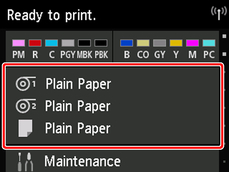
 참고
참고-
홈 화면이 나타나지 않는 경우 홈(Home) 버튼을 누르십시오.
-
-
종류를 변경하려는 용지가 로드된 용지 공급 슬롯을 누릅니다.
-
용지 설정을 누릅니다.
-
종류를 누릅니다.
-
프린터에 로드한 롤 용지의 용지 종류를 누릅니다.
 중요
중요-
반드시 올바른 용지 종류를 선택하십시오. 세트한 용지 종류와 설정값이 일치하지 않으면 용지 이송 오류가 발생하거나 인쇄 품질이 떨어질 수 있습니다.
 참고
참고-
용지 종류에 대한 자세한 내용은 “용지 정보 목록” 를 참조하십시오. 공장 기본값 설정에서 용지 종류는 일반 용지로 선택되어 있습니다.
-
릴리스 레버를 조작하면 설정은 자동으로 마지막에 선택한 용지 종류로 돌아갑니다.
-
같은 종류의 용지를 계속 사용할 경우
현재 설정된 용지 종류가 앞으로 용지를 세트할 때 자동으로 선택되도록 설정합니다.
-
터치 스크린의 홈 화면에서 장치 설정(Device settings)을 누릅니다.
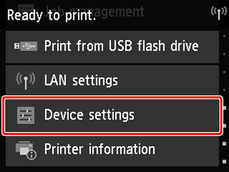
 참고
참고-
홈 화면이 나타나지 않는 경우 홈(Home) 버튼을 누르십시오.
-
-
용지 관련 설정을 누릅니다.
-
용지 종류 유지를 누릅니다.
-
사용 가능을 누릅니다.
 참고
참고
-
다음과 같은 경우에는 설정한 용지 종류가 바뀝니다.
-
커트지를 사용할 경우, 용지 세트 전에 인쇄 작업을 송신하면 인쇄 작업에서 설정한 용지 종류로 바뀝니다.
-
롤 용지에 바코드가 인쇄되어 있고 조작판 메뉴에서 롤 용지 잔량 관리를 사용 가능으로 설정한 경우 용지 종류 설정이 바코드에 지정되어 있는 용지 종류로 업데이트됩니다.
-
-
용지 종류를 변경하고자 할 경우에는 “용지 종류 변경” 를 참조하십시오.

